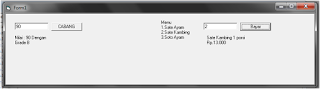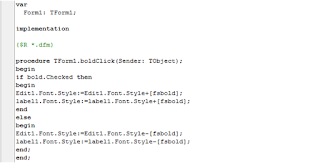Video game development adalah sebuah proses
pembuatan Video game dimana pengerjaannya di lakukan oleh game developer
yang bias di lakukan perorangan bahkan hingga tim yang terdiri dari berbagai
orang dari bermacam Negara. Pembuatan game PC atau game konsol yang biasa ada
di pasaran biasanya di buat oleh publisher, yang waktu pembuatannya bisa mencapai
beberapa tahun. Selain game yang dibuat publisher ada game Indie yang dibuat oleh perorangan atau tim developer kecil dengan
cost produksi yang lebih kecil.
Game
bisanya di produksi dengan melalui proses pengembangan software . Game dibuat
oleh para pemilik ide kreatif agar menarik para konsumen agar mau membeli game
tersebut dan akhirnya menghasilkan keuntungan untuk developer game tersebut. Penting
untuk menprediksi seberapa besar kebutuhan financial untuk membuat sebuah game
, oleh karena itu dibutuhkan penjelasan detail dan realistic tentang apa saja
yang akan di sajikan dalam game tersebut . Jika kita tidak bisa dengan
melakukan perkiraan game yang akan kita buat secara jelas maka akan
menghasilkan produksi yang melebihi budget yang ditentukan.
Budget
rata-rata untuk pengembangan sebuah game multiplatform berkisar US$18-28M ,
sedangkat game yang terkenal bisa hingga melebihi $40M.
Pada
masa awal era computer rumahan dan video game konsol pada awal tahun 1980an ,
seorang programmer bisa melakuakan hamper semua pekerjaan dalam pengembangan
game seperti programming , desain graphic , pembuatan sound effect dan lainnya.
Namun
kini dengan berkembangnya keinginan dan kebutuhan industry game modern seorang
programmer saja tidak cukup untuk mengerjakan semua pekerjaan tersebut . Oleh
karena biasanya dilakukan pembagian kerja dan tanggung jawab secara terpisah
hingga pekerjaan yang di lakukan lebih sedikit dan tidak membebenani satu orang.
Beberapa
pembagian kerja dalam pembuatan game antara lain , programmer untuk membuat
program yang menjalankan game tersebut , Designer untuk membuat design baik
User interface atau design karakter dari game yang dikembangkan , ada juga yang
bertugas dalam pembuatan sound effect dan music latar untuk game , dan juga di
beberapa game terdapat pengisi suara untuk karakter agar karakter tersebut
menjadi lebih nyata.